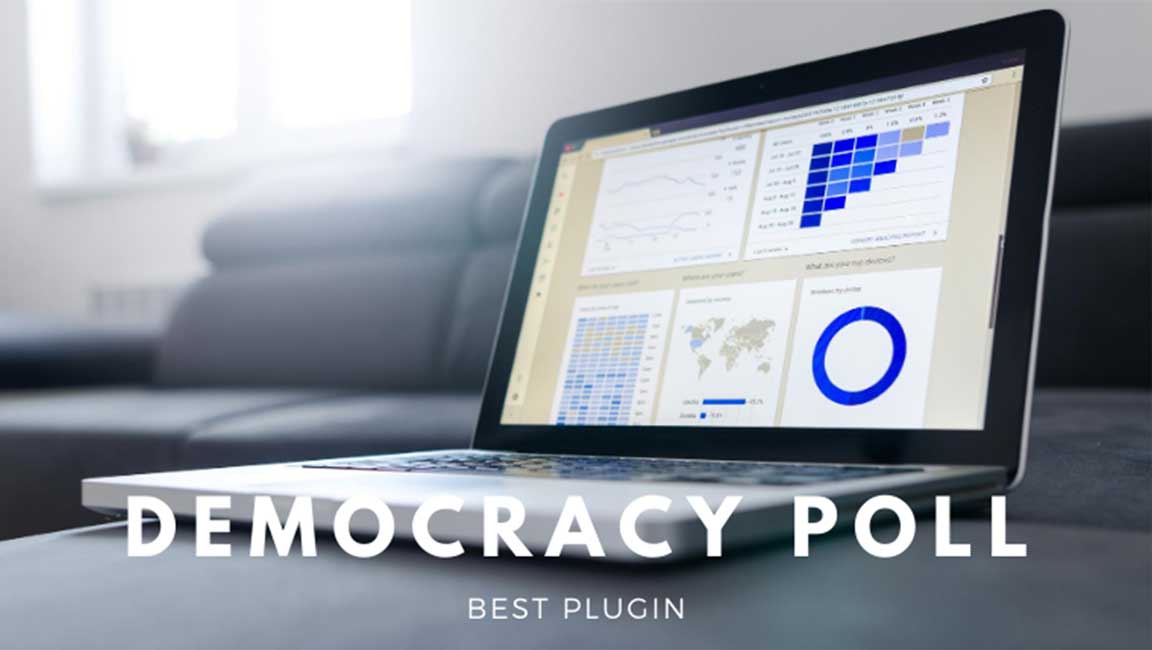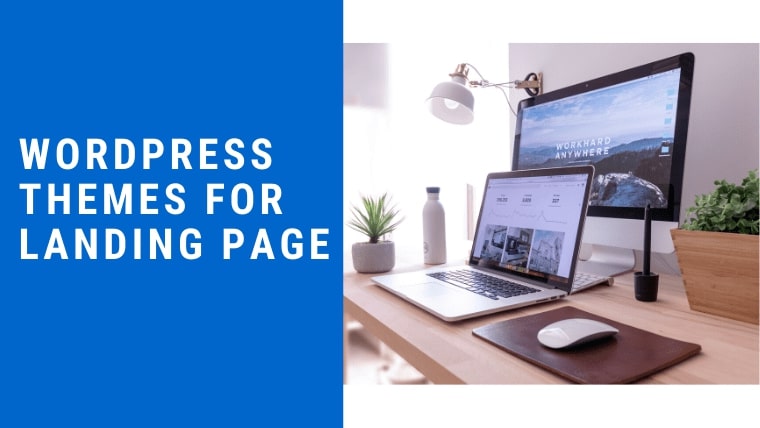悩んでいる人
悩んでいる人Webサイト上でアンケートを取りたいと考えているのですが、何か良い方法ないでしょうか?
「読者からアンケートをとる良い方法はないかな」と考えたことはありませんか?
私も以前ブログネタを募集するのに同じように悩んでいたのですが、さすがは世界シェア30%以上のWordPress。アンケート用のプラグインがちゃんとありました。
その名も「Democracy Poll」。選択式や記述形式での回答など、用途に合わせて柔軟な形でアンケートを集計できるのでかなり重宝しています。
1つデメリットをあげるとすればプラグインが「英語」であることですが、この記事を読みながらやれば大丈夫です。
また、今回の内容はWordPressがあらかじめインストールされていることが前提です。「まだインストールできていない」という方はWordPressのインストールから行なってください。

WordPressプラグイン「Democracy Poll」のインストール方法
 Mino
Minoまずはインストール方法からです!
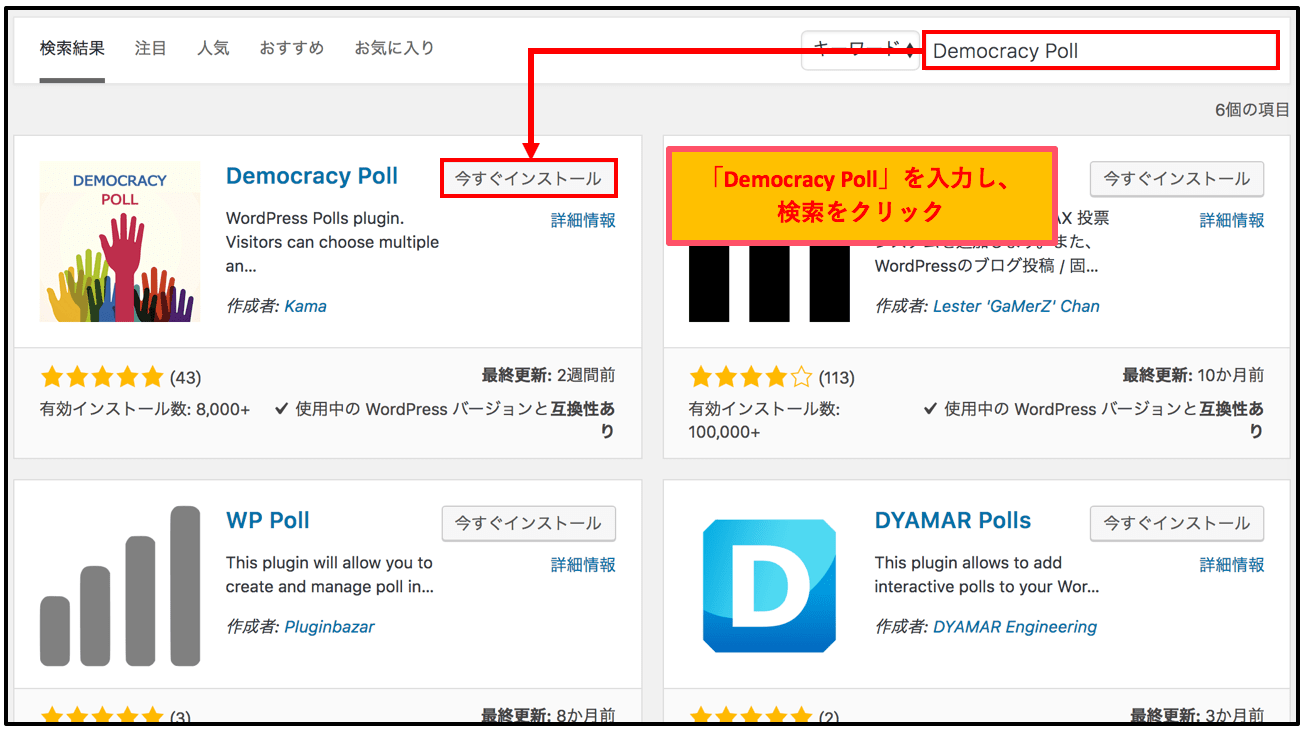
検索窓に「Democracy Poll」と入力し、上記の画像と同じプラグインが表示されたら「今すぐインストール」をクリックします。
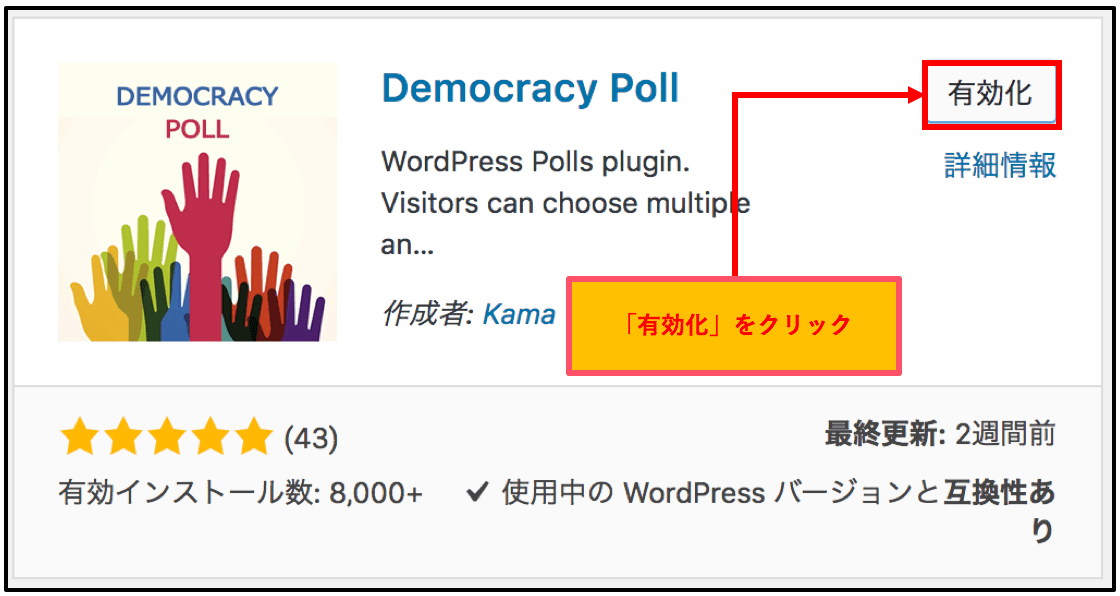
インストールが完了したら「有効化」をクリックします。これでプラグインのインストールは完了です。続いて設定方法&使い方を説明します。
「Democracy Poll」の使い方
 Mino
Mino英語のため最初は少し戸惑うかも知れませんが、設定する箇所は限られているので安心してください。
紹介する設定項目以外の箇所は使っていく段階で少しずつ覚えて行けば大丈夫です。
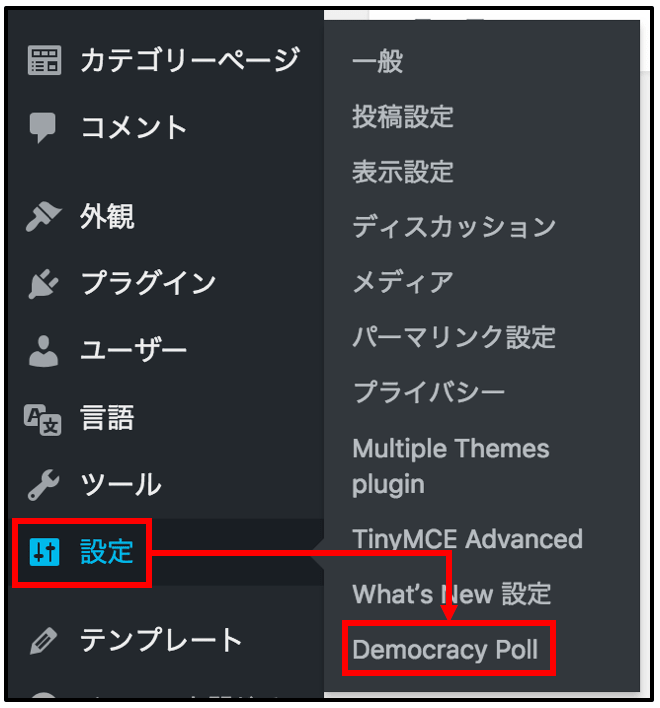
WordPressのダッシュボード画面から設定にカーソルをあて、メニューの中から「Democracy Poll」をクリックします。
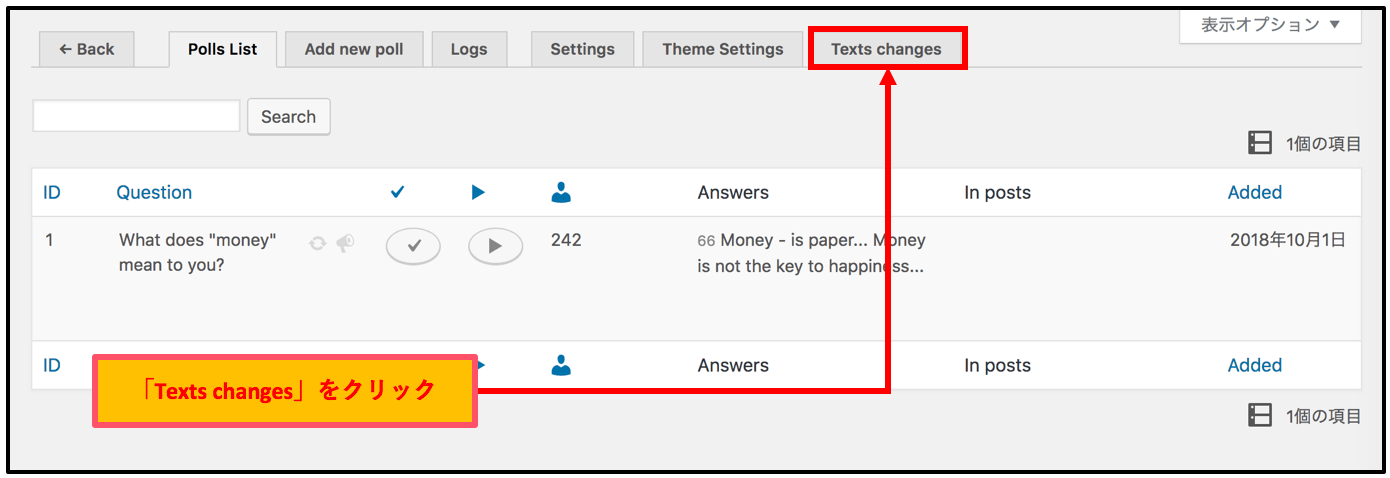
タブの中から「Texts changes」をクリックします。このプラグインは基本英語なので、こちらの設定で日本語訳を追加していきます。
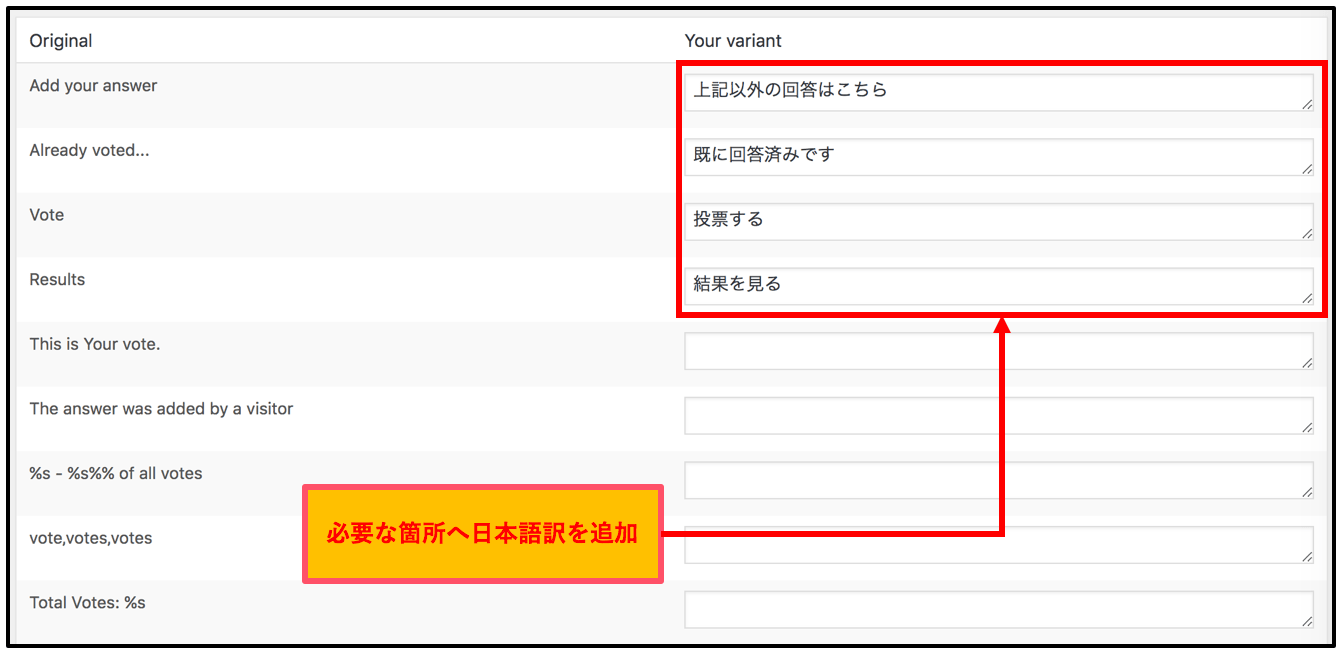
必要なアンケートの項目に日本語訳を追加します。全て入力する必要はありませんが、とりあえずは以下の5項目に日本語訳を入力しておきましょう。
それ以外でも必要なものがあればご自身で追加してください。
| 英語 | 日本語訳 |
|---|---|
| Add your answer | 上記以外の回答はこちら |
| Already voted | すでに投票済みです |
| Vote | 投票する |
| Results | 結果をみる |
| Revote | 再投票する |
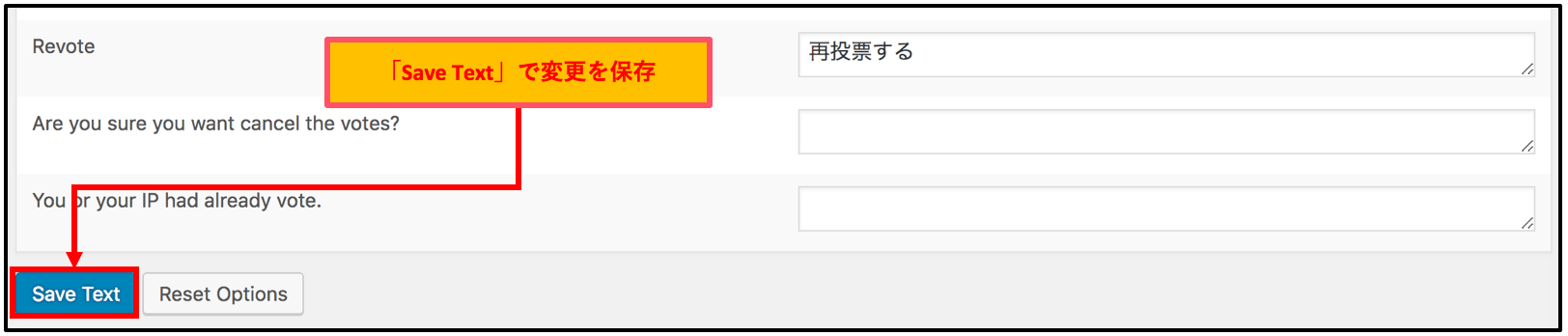
日本語訳の追加が完了したら最後に「Save Text」をクリックして保存します。
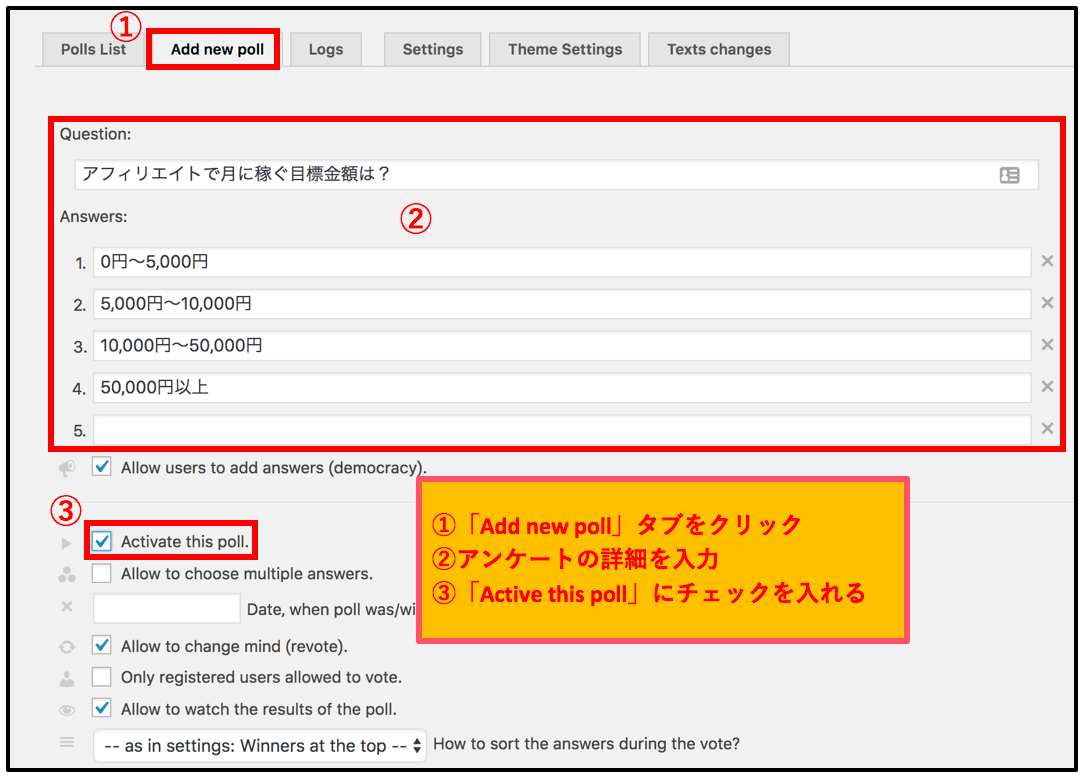
タブの中から「Add new poll」をクリックし、詳細項目を入力します。
例として今回は「アフィリエイトで月に稼ぐ目標金額」ということを主題でアンケートを作成しました。
アンケートの詳細入力が完了したら「Activate this poll」をクリックしてチェックを入れます。その他にも複数項目がありますが、そこは好みに合わせて変更するようにしてください。
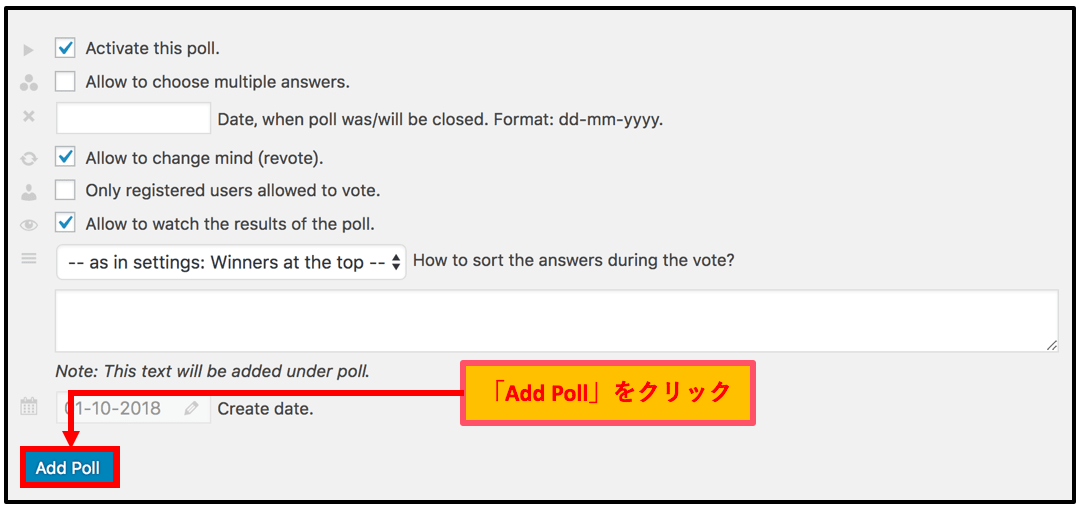
詳細の入力が完了したら最後に「Add Poll」をクリックします。

ここまでできたらショートコードが発行されるのでコピーします。
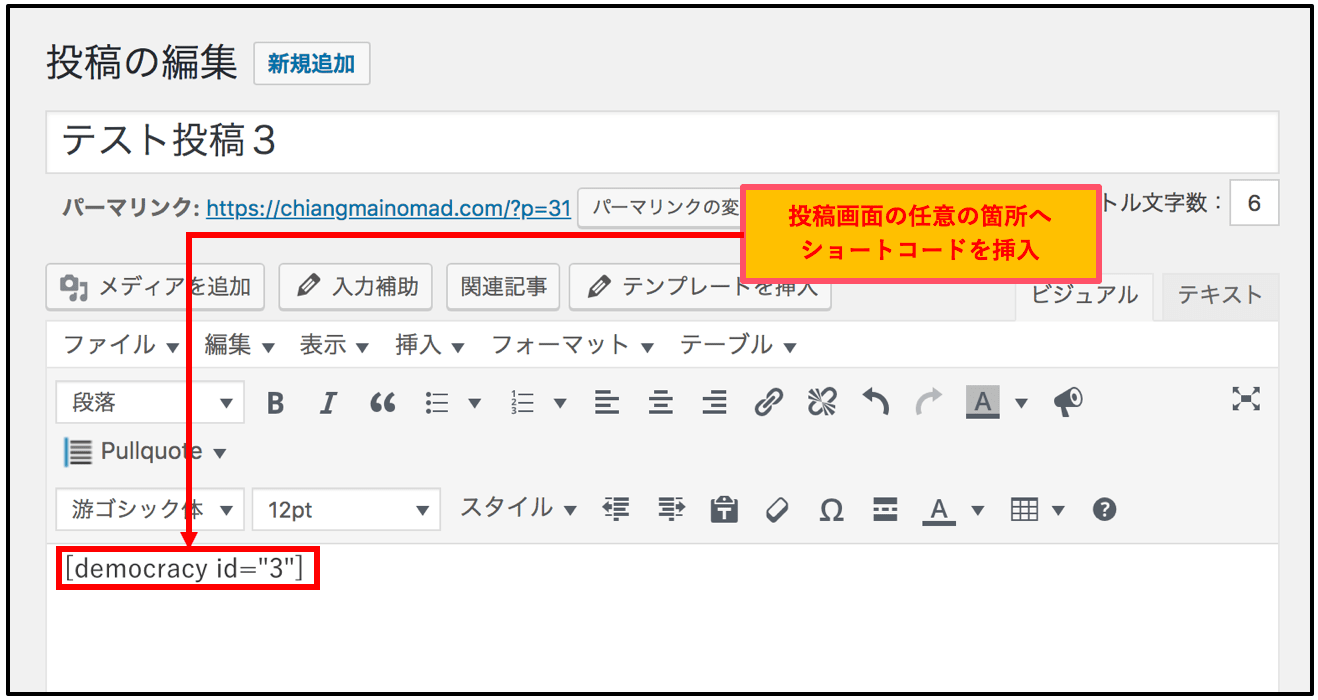
記事の投稿画面で好きな場所にショートコードを挿入します。
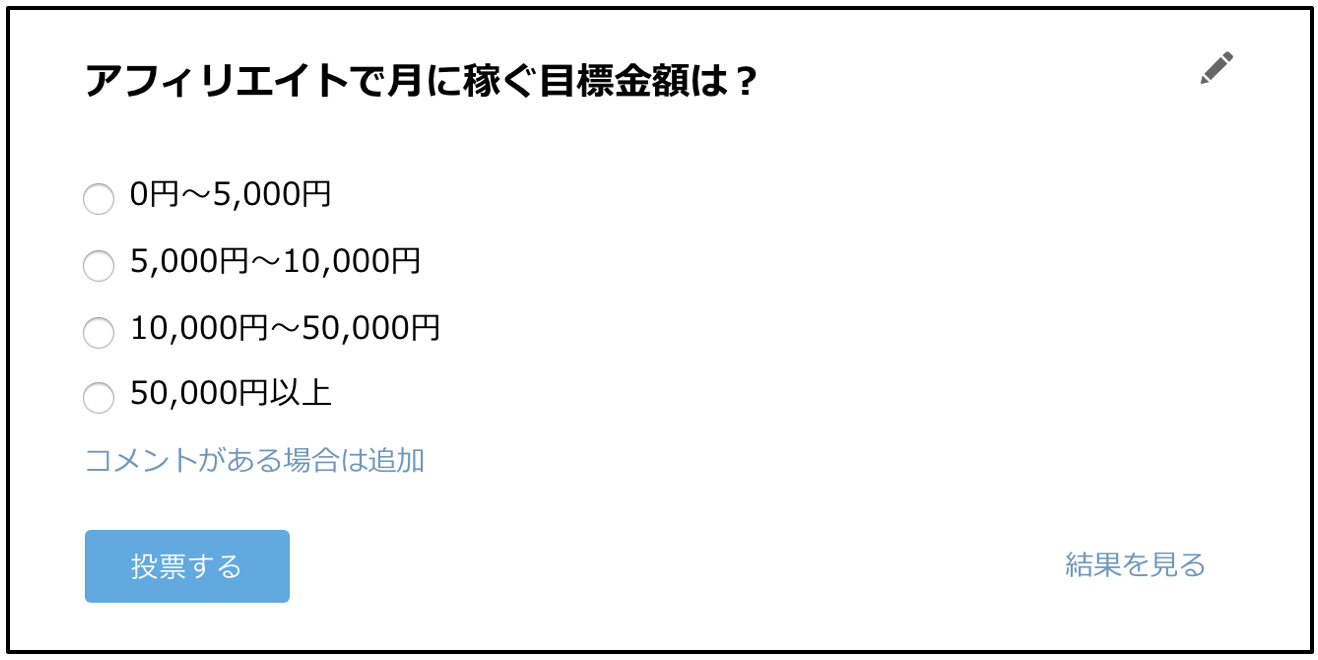
ショートコードを挿入して保存したら、実際の画面で表示状態を確認します。先ほど入力したアンケートの詳細項目が表示されていることが確認できたら完了です。
「Democracy Poll」を上手に活用する方法
「アンケートをどうやって活用しよう」と考えている人もいるかと思うので私の活用方法を紹介しておきます。
私の場合はブログでのネタ集めに活用しています。記事上で読者に対して簡単なアンケートを取ることで、ブログを通して知りたいことや悩みをダイレクトに知ることができるからです。
読者の悩みを解決する方法を記事にすることでブログのファンを増やすことができますし、同じように悩んでいる人のためにもなります。
「お問い合わせ」をわざわざするのは読者にとってハードルが高いですが、記事内にポンっと置いたアンケートは気軽に答えてくれる人も多いです。
 Mino
Minoもしあなたもブログを運営しているのであれば1つの手段として考えてみてください。きっと今までよりも深い内容の記事が書けるはずです!